(请先看这篇文章:本博打开方式!!!请详读!!!请详读!!!请详读!!!_Cat-CSDN博客)
1、下载Cmake
下载地址: Download | CMake
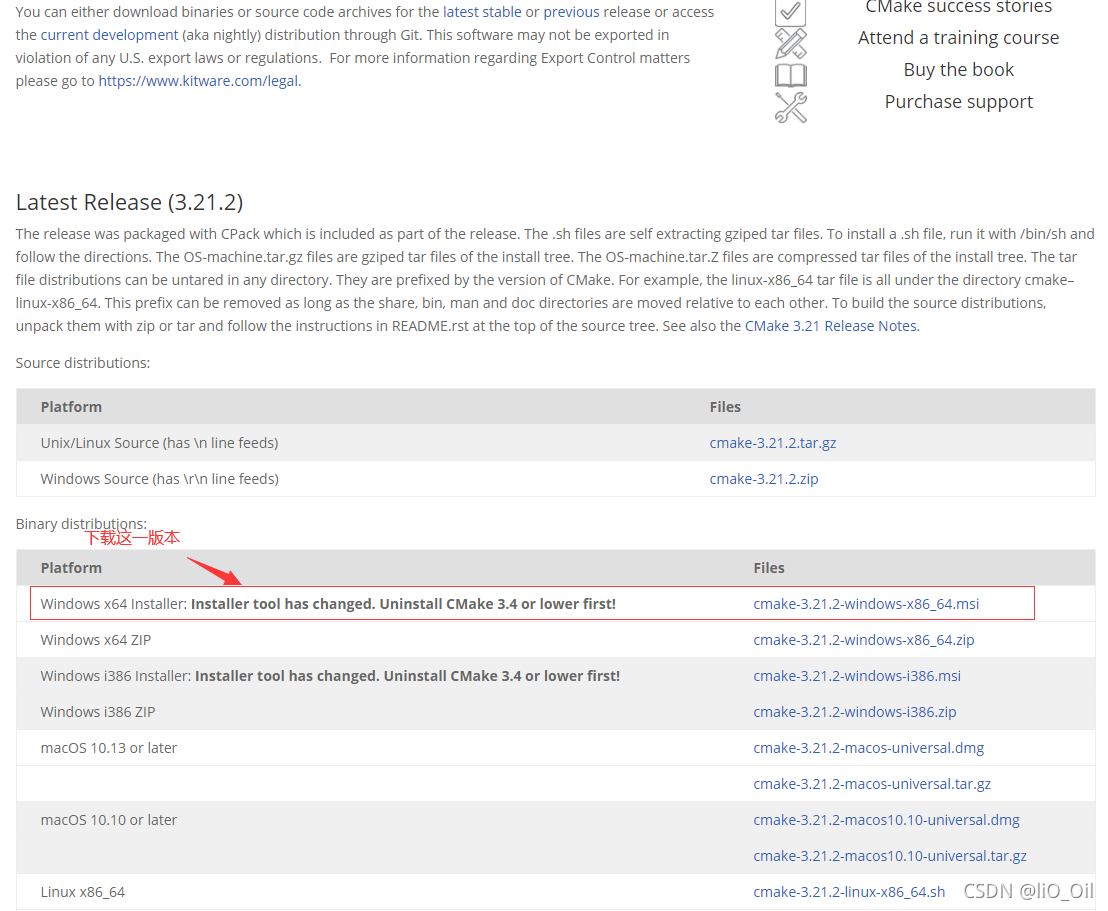
2、安装
A、鼠标左键双击安装包进行安装:
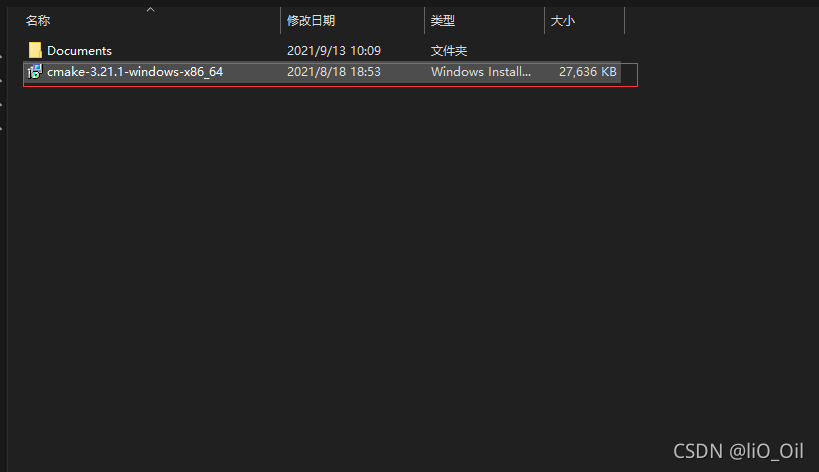
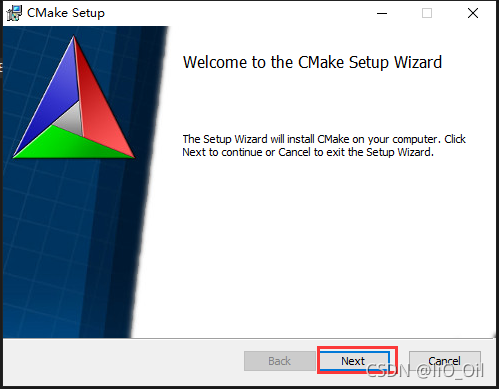
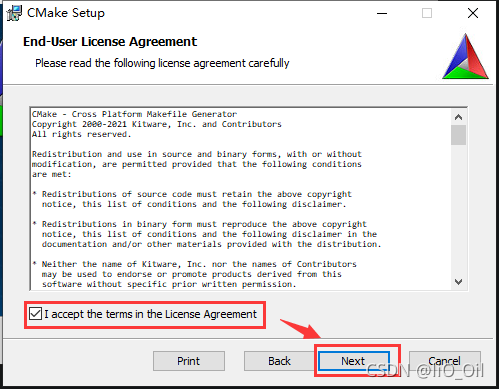

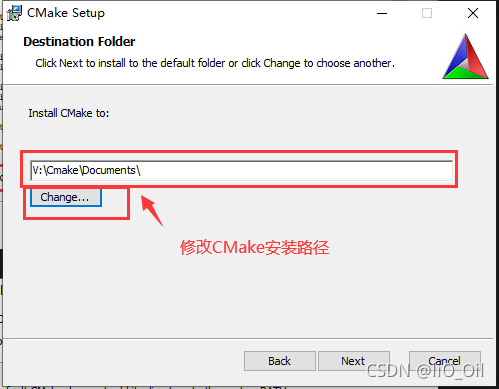
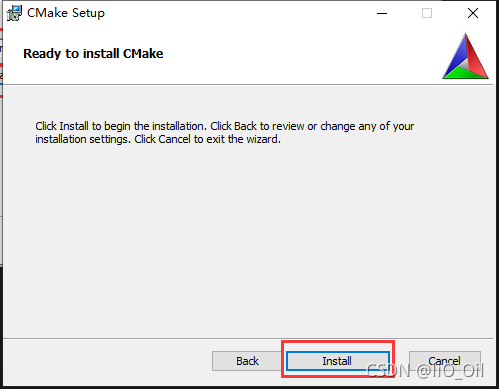
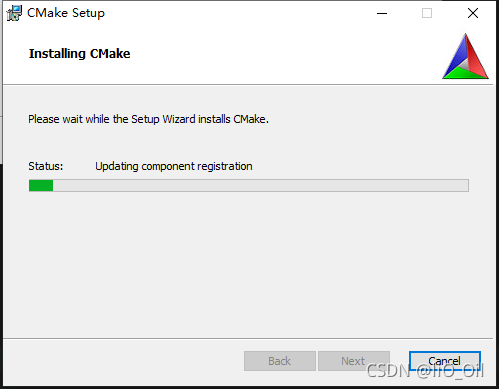
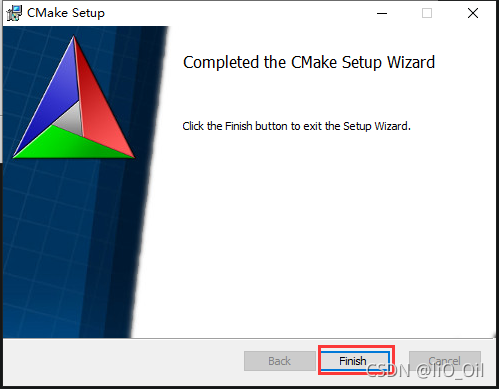
安装完成后可打开CMD程序命令框,输入“cmake”,并敲击回车,显示下图中所示内容就代表CMake安装成功。
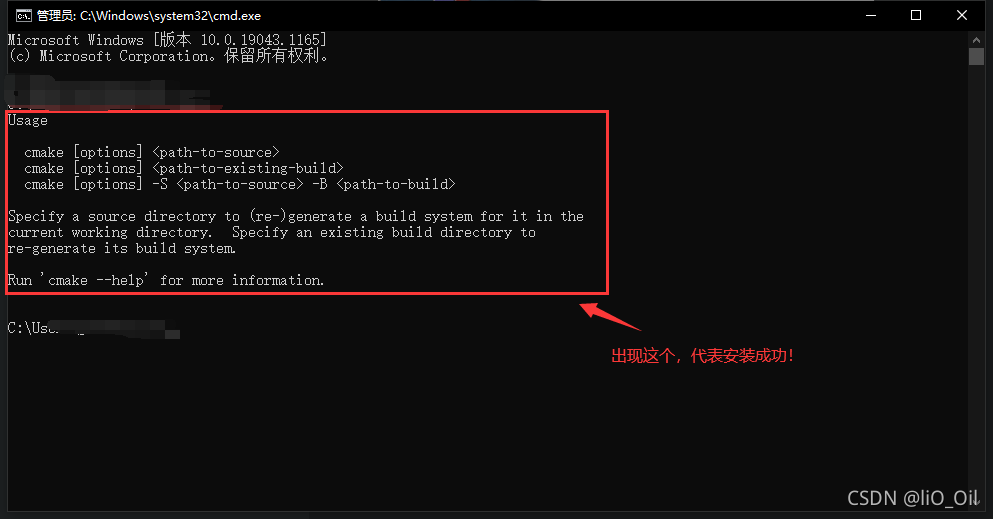
下载地址: Download | CMake
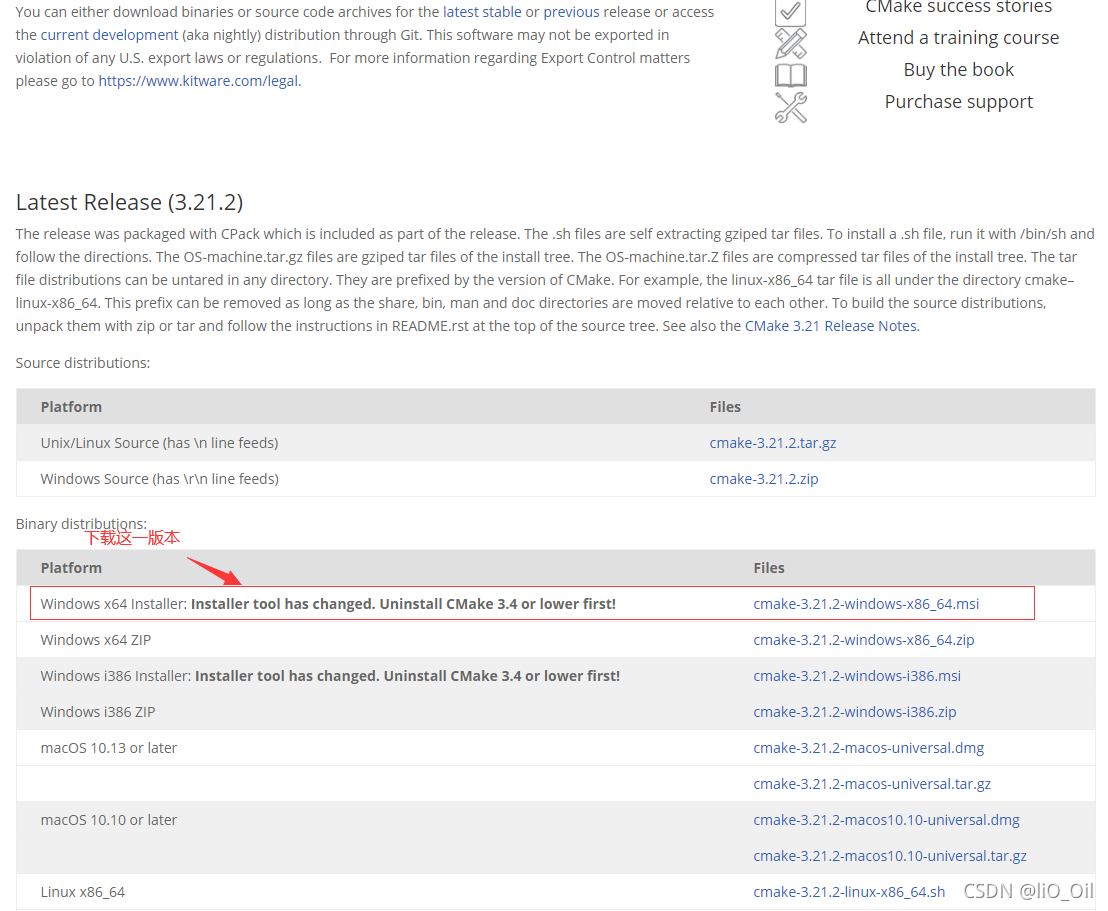
A、鼠标左键双击安装包进行安装:
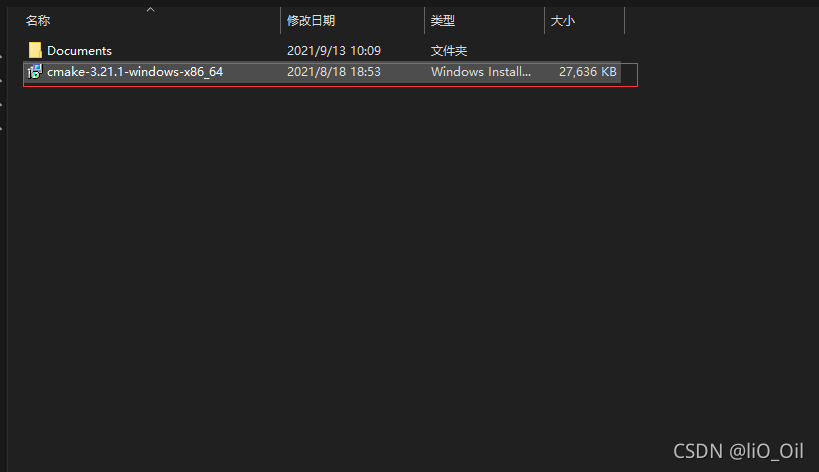
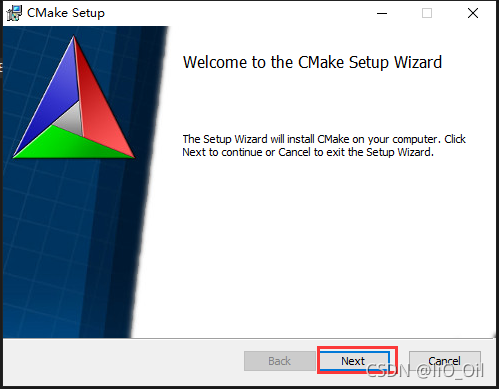
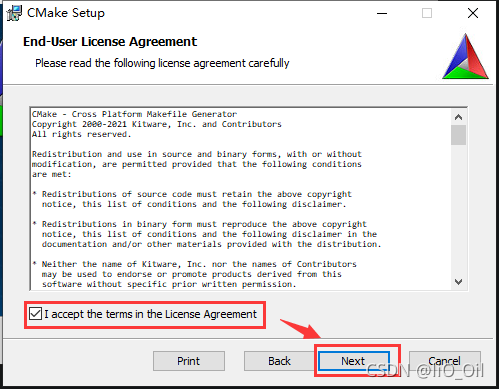

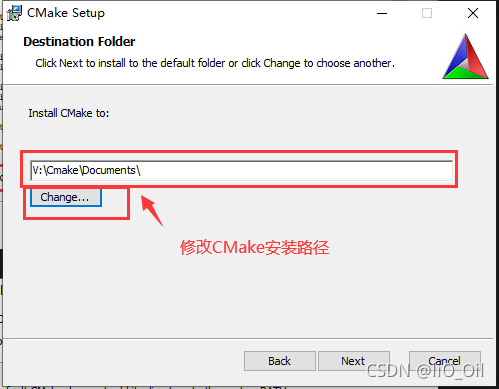
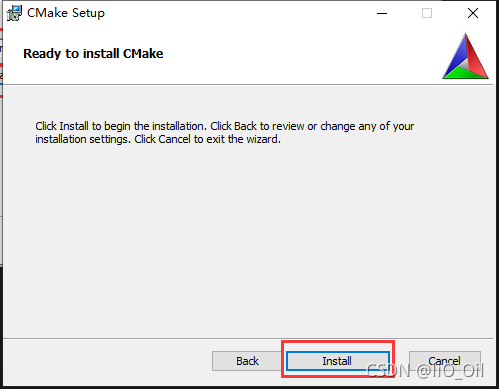
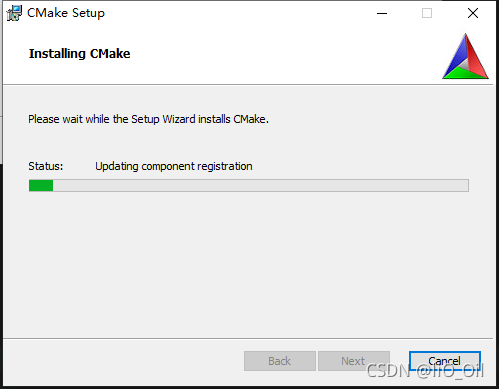
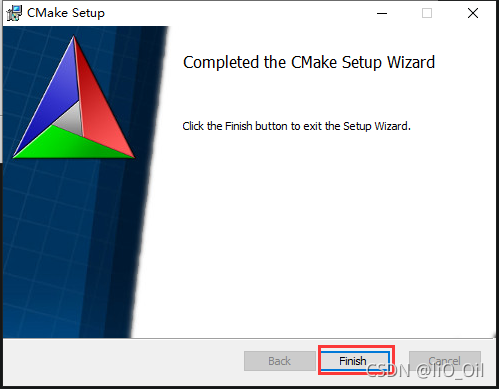
安装完成后可打开CMD程序命令框,输入“cmake”,并敲击回车,显示下图中所示内容就代表CMake安装成功。
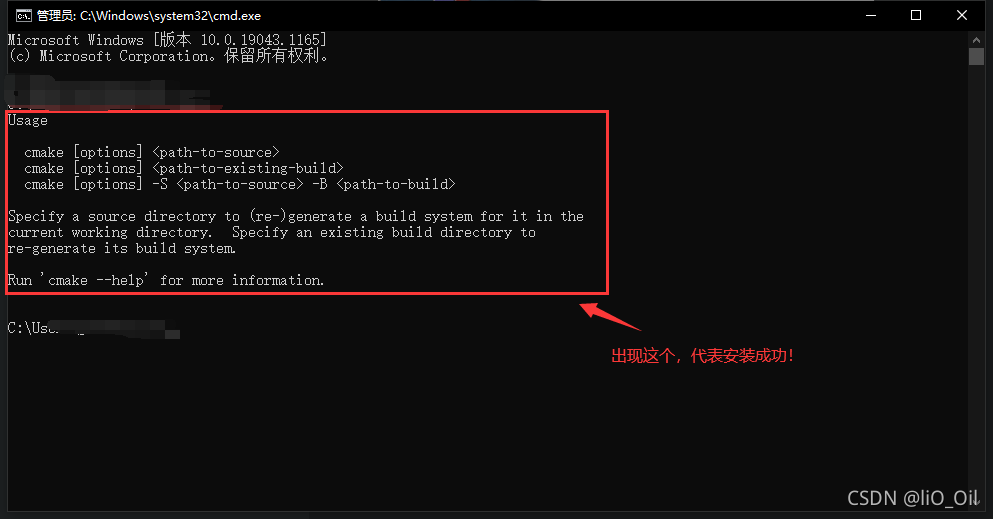
 329
329
 1446
1446
 4971
4971
 1855
1855
 1570
1570











 被折叠的 条评论
为什么被折叠?
被折叠的 条评论
为什么被折叠?


